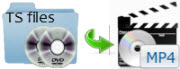 HDTVのファンなら、TSファイルには詳しいはずです。HDTVの録画プログラムが世界範囲で大人気になるにつれて、TSファイルも流行り出しました。
HDTVのファンなら、TSファイルには詳しいはずです。HDTVの録画プログラムが世界範囲で大人気になるにつれて、TSファイルも流行り出しました。
TSとは?
TSとは、HDTVなどの放送システムに用いられている標準フォーマットです。技術的にいうと、TSファイルは解像度が特別なMPEG-2ファイルだけです。MPEG-2ファイルならそれほど珍しくありません。よく人々に再生されますが、問題となるのが拡張子がTSであるファイルです。それを再生できるデバイスが少なく、マルチデバイスで見たり、FacebookやYoutubeで共有したりするためには、TSをMP4に変換するのが良い解決策です。
なぜMP4を出力フォーマットとして選びますか?
TSはHDコンテンツをサポートする素晴らしいフォーマットですが、直接再生するには部分的にしか成功していません。VLCはTSと最も互換性の良いプレイヤーかもしれません。しかし、場合によって、ビデオのオーディオ部分が正常に再生できなかったり、映像と音声が同期していなかったりする問題もあります。MP4とは動画、音声と字幕データーの保存に使われるコンテナーフォーマットで、iPhone、iPad、PSPやWMPなど、ほとんどすべてのポータブルデバイスで使えます。MP4フォーマットはずっと汎用性があり、便利です。
どうやってTSをMP4に変換しますか?
インターネット上では変換についての大部分の意見がだめでした。メディアファイルを他のフォーマットに変換した経験のある人はすべて自分を変換の専門家だと思い込み、「どのアプリケーションがTSファイルの変換に適切か」という問題に意見を述べます。その人の使用したアプリは動画変換に友好的かもしれませんが、動画ファイルを編集する必要がある場合は使えなくなります。ここで紹介するのはオンラインで動画を変換できる最も簡単なツールで、それを使えばTSをMP4に変換できます。フリーオンライン動画兼音声変換ソフトをクリックし、ウェブサイトにアクセスしてください。
- 「ファイルを選択して起動」をクリックし、ツールにTSファイルをインポートします。初めて利用する場合は、起動ツールのダウンロードが必要です。「起動ツールをダウンロードする」をクリックし、表示されるアニメーションに従い操作すればいいです。

- 「形式」に「MP4」を設定し、その後必要のある場合は「設定」や鉛筆アイコンをクリックし、パラメータの調整や編集をします。
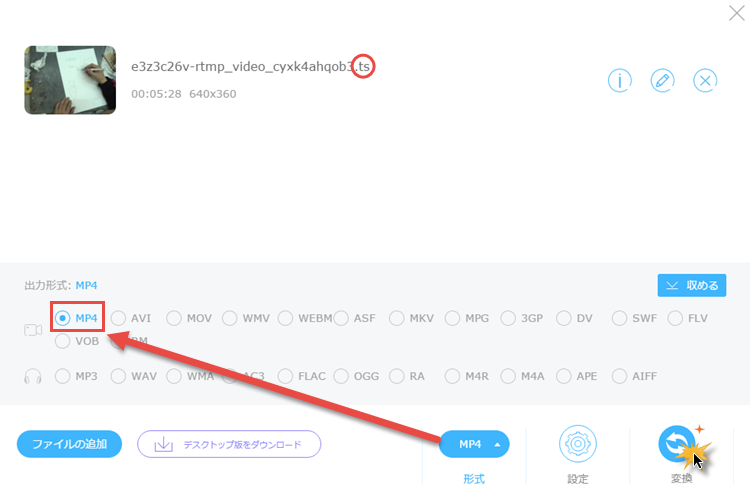
- 「変換」をクリックして、変換を開始させます。そしたら、変換済みのファイルはパソコンに保存されます。
ヒント:「設定」ボタンをクリックしたら、動画設定、オーディオ設定と詳細設定が表れます。そこで、動画とオーディオの解像度、ビットレートやレートスピードが調整できます。さらに、鉛筆アイコンをクリックすれば、動画のくリミング・クロッピング・回転、動画エフェクトの調整、透かしの追加もできます。
TSをMP4に変換する他、対応するフォーマットにはAVI、MOV、WMV、WEBM、ASF、MKV、MPG、3GP、DV、SWF、FLV、VOB、RM、MP3、WAV、WMA、AAC、AC3、FLAC、OGG、RAがあります。
上記の方法の最も残念なことは、変換プロセスがインターネットの環境に大きく関わっていることです。その上、ポータブルデバイス別で動画フォーマットを変換することや字幕の追加もサポートしていません。その他、複数のファイルを一つに結合する場合も用いられません。
それらの機能が使いたいなら、上述の内容がフリーTSをMP4への変換ツールの代わりに、Apowersoft動画変換マスターをおすすめいたします。さらに、動画変換マスターには編集機能、動画ダウンロード機能、スライドショー作成機能も備えています。このオールインワンデスクトップソフトを利用すれば、豊富な機能が楽しめます。例えば、編集機能で動画をトリム、クロップ或いは回転したり、エフェクトを調整したり、透かしを追加したりすることができます。ダウンロード機能で色んな動画共有サイトから動画をダウンロードできます。その他、複数の画像を合わせ、様々なアニメーション効果を追加したスライドショーも作成できます。使用する前には、少し時間を使いプログラムをダウンロードしインストールしてください。以下のガイドを従えば、その使い方が分かります。
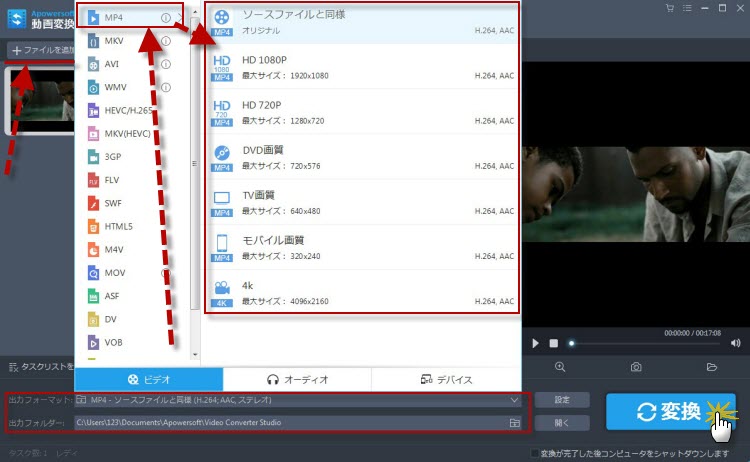
- 「ファイルを追加」をクリックし、ソフトにTSファイルをインポートします。
- 出力フォーマットのプルアップリストに「MP4」を選びます。
- 出力ファイルを保存する「出力フォルダー」を指定します。
- 「変換」ボタンをクリックし、変換を開始させます。
変換スピードは変換するTSファイルのサイズとお使いのパソコンのCPUスピードに関わりますが、オンラインフリーバージョンと比べれば、このデスクトップバージョンはインターネット環境による中断がなく、素速い変換スピードを提供します。Appleデバイス、Androidデバイス、Sonyデバイス、HTML 5、DVDやYouTubeなどの対応フォーマットはデバイス別で選択できます。さらに、AVI、AMV、MKV、MP4、WMV、3GP、FLV、SWF、MP2、MP3、AC3、WMA、WAV、OGG、FLAC、AAC、RAなどの普通に使われている動画・音声フォーマットも全部サポートしています。
どのツールを選ぶか迷っているのなら、下の比較図を参照し自分で考えてください。
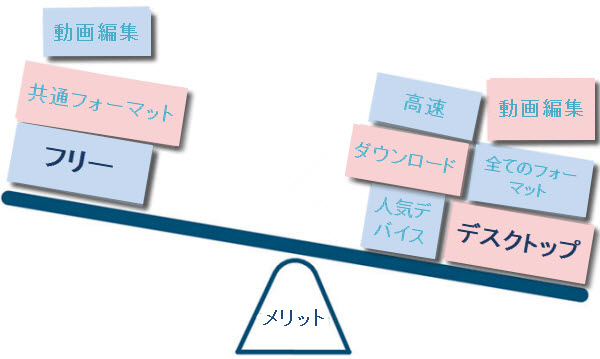


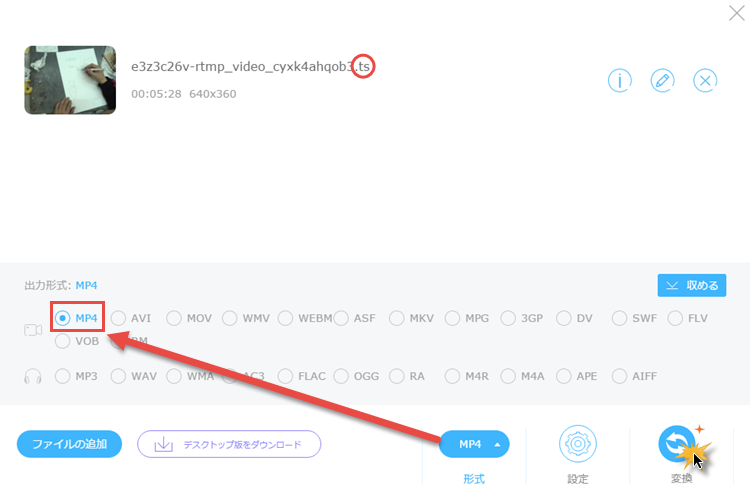

コメントを書く